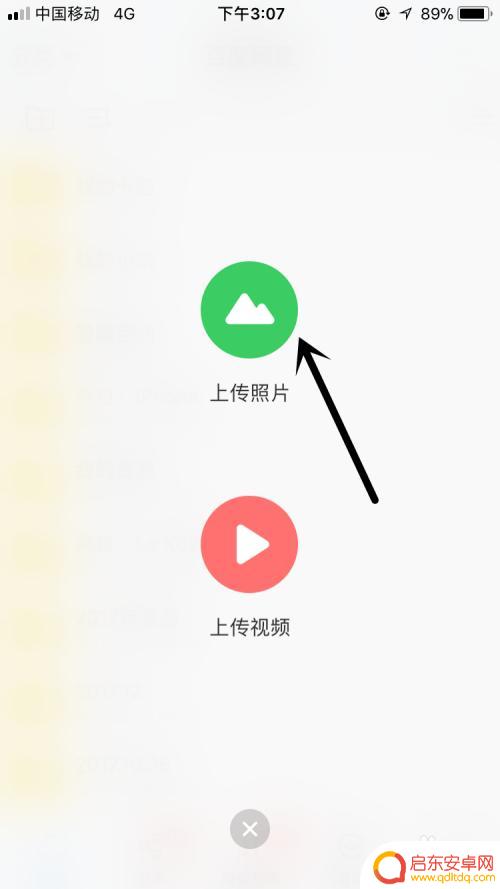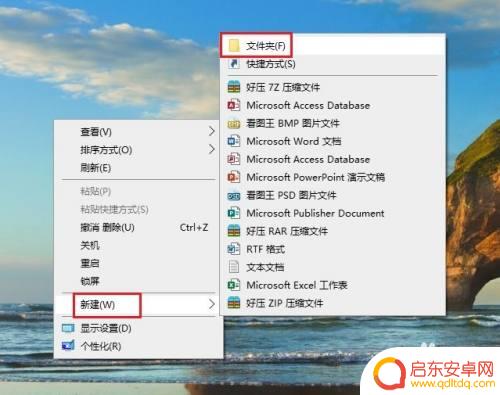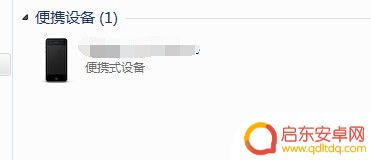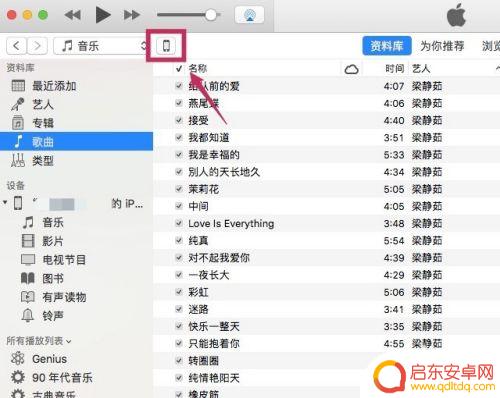电脑照片如何批量传手机 手机批量接收电脑传输的图片
在现代社会随着科技的不断发展,电脑和手机已经成为人们生活中不可或缺的工具,有时候我们可能会遇到这样的情况:想要将电脑中的照片批量传输到手机上,或者将手机中的照片批量接收到电脑上。这个过程可能会让一些人感到困惑,不知道如何操作。该如何实现电脑照片如何批量传手机,手机批量接收电脑传输的图片呢?接下来就让我们一起来探讨一下这个问题。
手机批量接收电脑传输的图片
具体步骤:
1.打开手机,点击菜单“QQ”,进入手机QQ首页。
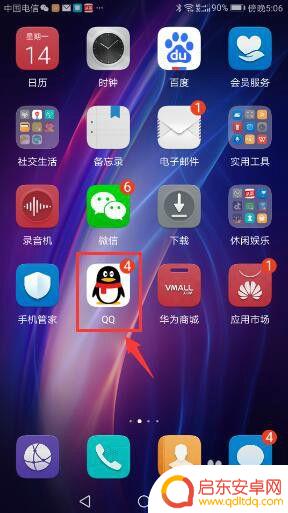
2.登录电脑QQ,与手机QQ建立连接,同时打开了电脑QQ面板;
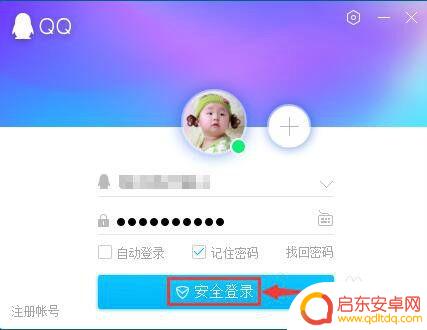
3.在电脑QQ面板中,点击“我的Android手机”,打开电脑“互传”窗口。
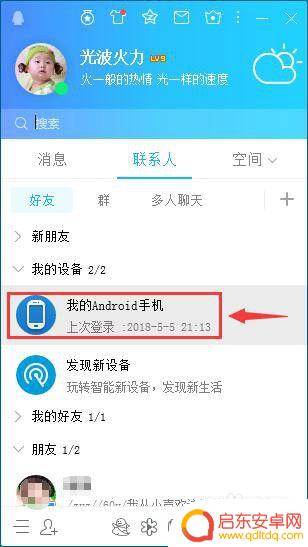
4.在电脑“互传”窗口,点击左下角“选择文件发送”按钮,打开电脑的文件目录;
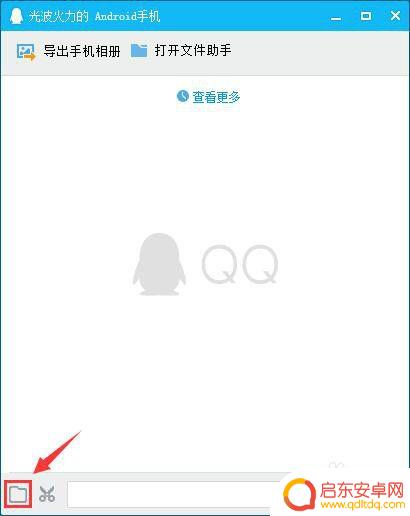
5.在电脑的文件目录中,打开文件夹。选择多个图片,点击“打开”,图片开始进行发送;
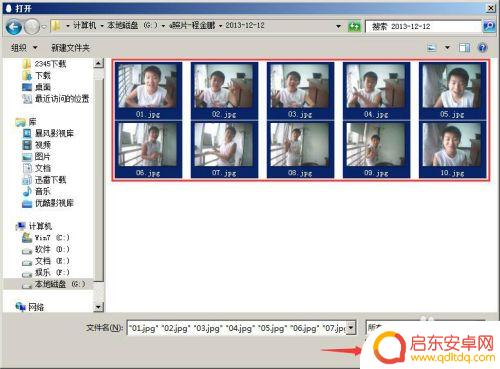
6.同时,发送的图片信息,显示在电脑“互传”窗口。
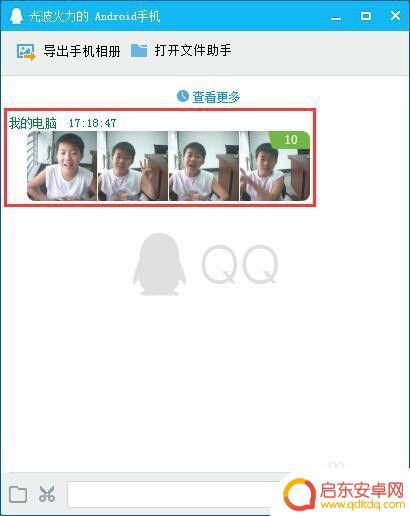
7.返回手机QQ首页,点击“我的电脑”,打开手机“互传”窗口;
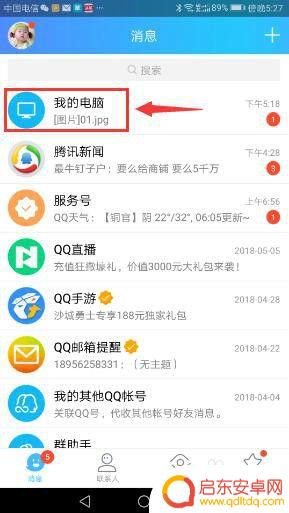
8.在手机“互传”窗口,可查看手机接收的图片信息。
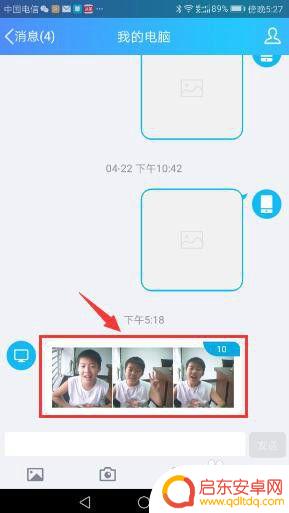
9.打开手机,依次点击:QQ→左上角头像→我的文件→本机文件→图片→巳下载图片。在“本机文件”中可查看传送的图片。
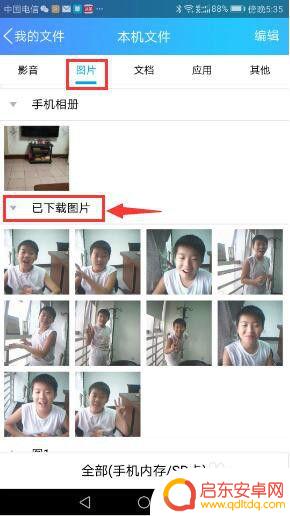
10.打开手机,依次点击:图库→相册→其他相册→QQfile_recv。在“相册”中可查看传送的图片。

以上就是电脑照片如何批量传手机的全部内容,如果有遇到这种情况,那么你就可以根据小编的操作来进行解决,非常的简单快速,一步到位。
相关教程
-
手机图如何批量上传网盘 百度网盘手机图片批量上传到电脑方法
随着手机拍照功能的不断提升,我们的手机相册中积累了大量珍贵的照片,由于手机容量的限制,我们经常需要将这些照片转移到电脑或云端进行备份和管理。而百度网盘作...
-
电脑图片怎么发送到手机 电脑如何批量导入照片到手机
现在人们拍照的方式越来越多样化,电脑和手机成为我们生活中不可或缺的工具,很多人在使用电脑时却不知道如何将电脑中的照片发送到手机,或者如何批量导入照片到手机。这些问题困扰着许多人...
-
电脑连接苹果手机怎么传输 苹果手机连接电脑传输照片
苹果手机与电脑之间的照片传输,是我们日常生活中经常需要进行的操作,通过连接数据线或者使用无线网络连接,我们可以方便地将手机中的照片传输到电脑上,或者将电脑中的照片传输到手机上。...
-
如何把手机中照片传到电脑 电脑如何接收手机照片的教程
手机摄影已经成为我们生活中不可或缺的一部分,我们拍摄了许多珍贵的照片和视频,但随着照片数量的增加,手机储存空间也逐渐变得不够用。将手机中的照片传输到电脑已经成为许多人的需求之一...
-
苹果手机图片如何传入电脑 苹果手机中的照片怎么上传到电脑
苹果手机作为一款领先的智能手机品牌,其强大的摄影功能使得我们能够轻松地拍摄出高质量的照片,我们有时候可能会遇到一个问题:如何将苹果手机中的照片传输到电脑上呢?毕竟电脑上的大屏幕...
-
苹果手机连接电脑拷贝相片 两种将电脑照片传到iPhone/iPad的方法
现如今,苹果手机已经成为我们生活中不可或缺的一部分,而其中最重要的功能之一就是拍摄和保存珍贵的照片,当我们希望将这些照片传输到电脑或者从电脑传输到iP...
-
手机access怎么使用 手机怎么使用access
随着科技的不断发展,手机已经成为我们日常生活中必不可少的一部分,而手机access作为一种便捷的工具,更是受到了越来越多人的青睐。手机access怎么使用呢?如何让我们的手机更...
-
手机如何接上蓝牙耳机 蓝牙耳机与手机配对步骤
随着技术的不断升级,蓝牙耳机已经成为了我们生活中不可或缺的配件之一,对于初次使用蓝牙耳机的人来说,如何将蓝牙耳机与手机配对成了一个让人头疼的问题。事实上只要按照简单的步骤进行操...
-
华为手机小灯泡怎么关闭 华为手机桌面滑动时的灯泡怎么关掉
华为手机的小灯泡功能是一项非常实用的功能,它可以在我们使用手机时提供方便,在一些场景下,比如我们在晚上使用手机时,小灯泡可能会对我们的视觉造成一定的干扰。如何关闭华为手机的小灯...
-
苹果手机微信按住怎么设置 苹果手机微信语音话没说完就发出怎么办
在使用苹果手机微信时,有时候我们可能会遇到一些问题,比如在语音聊天时话没说完就不小心发出去了,这时候该怎么办呢?苹果手机微信提供了很方便的设置功能,可以帮助我们解决这个问题,下...